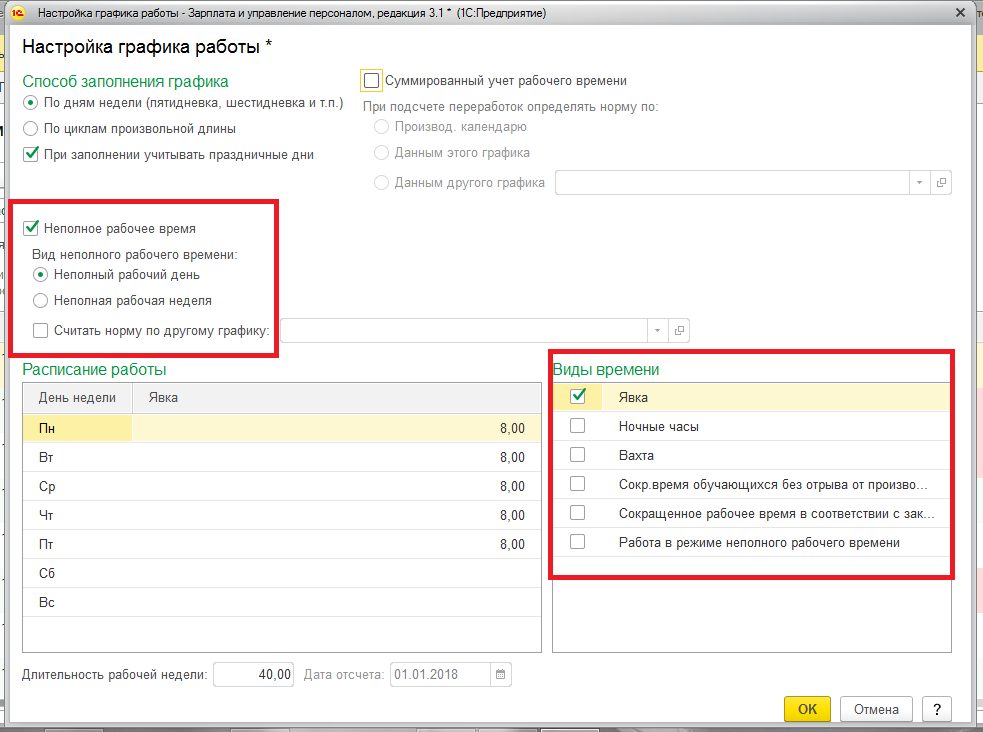Содержание:
1. Производственный календарь в 1С:ЗУП
2. Настройка в 1С ЗУП 3.1 график работы
Согласно ТК РФ, трудовое рабочее время (далее РВ) сотрудника должно быть не больше 40 часов в неделю (принимается за норму).
Существует также понятие сокращенного РВ, когда рабочая неделя сотрудника составляет менее 40 часов (инвалиды, пенсионеры, молодые люди возрастом от 16 до 18 лет), а также неполное РВ, составляющее менее 40 часов (беременные женщины, опекуны или родители, имеющие ребенка инвалида, а также лица, ухаживающим за больным).
Для учета РВ сотрудника назначается график работы (далее ГР), который берется за основу, определяющего норму РВ сотрудника. Все отклонения далее рассчитываются исходя из ГР сотрудника.
В этой статье мы рассмотрим способы отражения настроек ГР сотрудника в системе «1С:Зарплата и управление персоналом» (ЗУП ред 3.1).
1. Производственный календарь в 1С:ЗУП
Чтобы создать графики в 1С:ЗУП 3.1, для начала определим «производственный календарь», на основании которого будем формировать ГР.
Зайдем в «настройки» - «предприятие» - «производственные календари». Откроем имеющийся производственный календарь или создадим новый (по кнопке «Создать»). Нажимаем на кнопку «Заполнить по умолчанию» и удостоверимся в корректности заполнения производственного календаря.
В случае необходимости внесения корректировок в «производственный календарь» в 1С:ЗУП версия 3.1 необходимо использовать кнопки «Перенести день» (к примеру, когда будний день становится праздничным и надо выходной сделать будним) и «Изменить день» (к примеру, будний день становится выходным).
При нажатии на кнопку «Перенести день» (предварительно указав в календаре переносимый день двойным кликом мышки), открывается дополнительное окно, в котором необходимо указать на какое число какого месяца в рамках года переносится данный день.
При нажатии на кнопку «Изменить день» (предварительно указав в календаре день двойным кликом мышки) необходимо выбрать одно из значений в выпадающем списке:
Для закрепления всех корректировок и изменений, необходимо нажать на кнопку «Записать и закрыть».
2. Настройка в 1С:ЗУП 3.1 график работы
После этого можно приступать к настройке «график работы». Конфигурация ЗУП 3.1 позволяет запустить ГР следующим образом: «настройка» - «предприятие» - «графики работы сотрудников». По кнопке «Создать» создается карточка ГР. По кнопке «Заполнить» - заполняется значение в настройках «свойств графика».
Для определения настроек ГР, необходимо нажать на гиперссылку «Изменить свойства графика».
· Галочка «суммированный учет рабочего времени» предназначена для настройки ГР при непрерывной посменной работе предприятия. Для суммированного учета РВ необходимо перейти «настройка» - «расчет зарплаты» - «настройка состава начислений и удержаний» - «почасовая оплата» и поставить галочку «применение почасовой оплаты».
При этом в ГР появляются дополнительные поля «при подсчете переработок определять норму по»:
· Производственному календарю;
· Данным этого графика;
· Данным другого графика – указывается график, который вытеснит значения текущего, при подсчете переработок сотрудника.
Программа 1С:ЗУП 3 позволяет сформировать ГР по виду «неполное рабочее время». Для этого необходимо в «настройка» - «кадровый учет» проставить галочку «используется работа по неполной ставке».
В настройках графика появятся дополнительные реквизиты «неполное рабочее время» / «вид неполного рабочего времени»:
· Неполный рабочий день – указывается, если рабочий день составляет менее 8 часов;
· Неполная рабочая неделя – указывается, если рабочая неделя составляет менее 40 часов;
· Считать норму по другому графику – указывается график, по которому будет РВ (неполное рабочее время).
Чтобы заполнить графики работы в ЗУП, необходимо указать виды времени:
· Явка - работа в дневное время;
· Ночные часы – учитываются ночные часы (так как расчет заработка по ним идет с дополнительным коэффициентом). При установке данного флага в «расписании работы» необходимо будет также проставить норму ночных часов;
· Вахта - при установке данного флага в «расписании работы» необходимо будет также проставить норму вахтовыхчасов;
· Сокр. время обучающихся без отрыва от производства - при установке данного флага в «расписании работы» необходимо будет также проставить норму часов сокр. время обучающихся без отрыва от производства;
· Сокращенное рабочее время в соответствии с законодательством - при установке данного флага в «расписании работы» необходимо будет также проставить норму часов сокращенного РВ в соответствии с законодательством;
· Работа в режиме неполного рабочего времени - при установке данного флага в «расписании работы» необходимо будет также проставить норму часов работы в режиме неполного РВ.
Список видов времени может изменяться в зависимости от указанных настроек уже в знакомом
разделе «Настройка состава начислений и удержаний».
Длительность рабочей недели – система проставляет подсчетом общее количество часов, обозначенных в «расписании работы». Для сменных графиков автоматический подсчет не осуществляется – необходимо руками указать норму.
Дата отсчета указывается дата, с которой начинает свое действие цикл (если стоит маркер в настройках графика - «по циклам произвольной длины»).
В случае перехода сотрудника с одного ГР на другой в рамках месяца (при условии, что норма РВ рассчитывается из совокупности всех ГР), необходимо формировать документ «индивидуальный график». Документ вызывается из «Зарплата» - «индивидуальные графики». Нажав на кнопку «Заполнить», заполняется табличная часть «индивидуального графика» данными согласно всем графикам сотрудника (периодичность принадлежности тому или другому графику регистрируется учетными документами в системе). Данные в документе индивидуальный график 1С:ЗУП доступны для редактирования пользователю, если в этом возникнет необходимость.
При наличии в системе проведенного «индивидуального графика» источником данных является РВ, а не ГР.
Зарема Жилатежева,
специалист компании ООО «Кодерлайн».